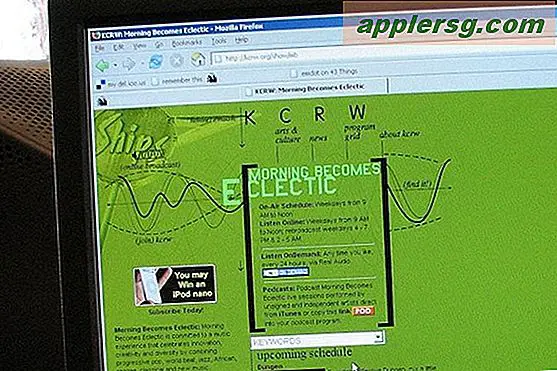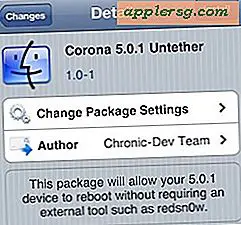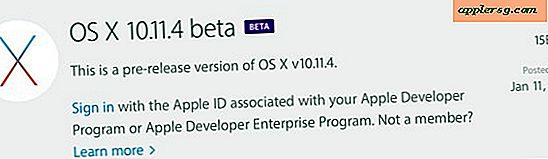Sådan repareres en Twain Driver
TWAIN-drivere bruges til billedsoftware på din computer. Denne software åbnes, hver gang du slutter et digitalt kamera til dit system eller åbner en billedfil på computeren. TWAIN-drivere, der er forældede eller korrupte, kan hæmme produktiviteten i computersystemer, fordi de ikke tillader, at billedfiler åbnes. Det er ikke meget svært at reparere din TWAIN-driver. Du kan nemt opdatere, rulle tilbage eller geninstallere driveren via Windows 7-systemet.
Opdatering af TWAIN-driveren
Trin 1
I Windows skal du klikke på knappen "Start" på din computers venstre side.
Trin 2
Højreklik på ikonet "Computer", og vælg derefter "Administrer" i menuen.
Trin 3
Klik på afsnittet "Systemværktøjer", og gå til knappen "Enhedshåndtering". Højreklik på din TWAIN-driver i menuen, og klik derefter på "Afinstaller" i den menu, der vises.
Klik på "OK", og genstart computeren. Når computeren starter op igen, vil systemet geninstallere din TWAIN-driver via Windows Update-applikationen.
Opgradering af din TWAIN-driver
Trin 1
Klik på knappen "Start" på din computers venstre side.
Trin 2
Højreklik på ikonet "Computer", og vælg derefter "Administrer" i menuen.
Trin 3
Klik på sektionen "Systemværktøjer", og gå til din "Enhedshåndtering" -knap. Højreklik på din TWAIN-driver i menuen, og klik på fanen "Opgrader" i højre side af skærmen.
Trin 4
Vent til Windows Update-softwaren for at opgradere din TWAIN-driver.
Genstart dit system fra menuen "Start".
Rul din TWAIN-driver tilbage
Trin 1
Klik på knappen "Start" på din computers venstre side.
Trin 2
Højreklik på ikonet "Computer", og vælg derefter "Administrer" i menuen.
Trin 3
Klik på sektionen "Systemværktøjer", og gå til din "Enhedshåndtering" -knap. Højreklik på din TWAIN-driver i menuen, og klik derefter på "Rul tilbage driver" i den menu, der vises.
Trin 4
Klik på knappen "Ja" i det næste vindue.
Klik på knappen "Luk", og genstart computeren, når systemet beder dig om det.